人脸识别FaceNet+TensorFlow
一、本文目标
利用facenet源码实现从摄像头读取视频,实时检测并识别视频中的人脸。换句话说:把facenet源码中contributed目录下的real_time_face_recognition.py运行起来。
二、需要具备的条件
1、准备好的Tensorflow环境
2、摄像头(可用视频文件替代)
3、准备好的facenet源码并安装依赖包
4、训练好的人脸检测模型
5、训练好的人脸识别分类模型
三、准备工作
1、搭建Tensorflow环境
如何编译搭建见《Ubuntu16.04+TensorFlowr1.12环境搭建指南》。
2、准备摄像头
如果使用虚拟机,首先确保摄像头连接的虚拟机,连接方式见下图:
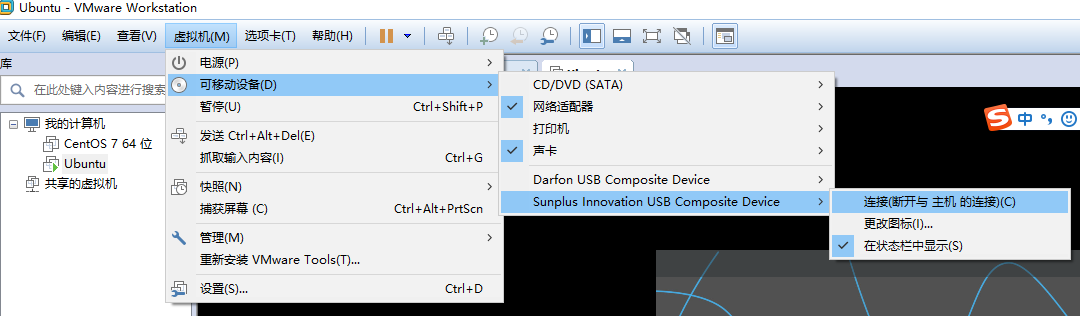
摄像头连接的虚拟机成功后,在/dev目录下会看到video0文件,需要确保当前用户有摄像头的访问权限:
sudo chown jack:jack /dev/video0
如果没有摄像头,可用视频文件替代,只需将real_time_face_recognition.py中
video_capture = cv2.VideoCapture(0)
这行代码替换为:
video_capture = cv2.VideoCapture(VIDEOPATH)
事实上,在虚拟上使用摄像头做实时视频流的人脸识别,很可能会出现“select timeout”错误,这是由于CPU的处理能力不知导致,这时也可以用视频来替代摄像头来进行实验。
建议在HOST上安装xshell+xmanager来访问虚拟机,显示人脸检查的视频窗口建议xmanager配合xshell使用(具体安装方式不再赘述,使用XShell建立连接时,设置连接属性,在 SSH --> tunneling 选项下勾选 Forward X11 connections to: Xmanager)。也可以直接在虚拟机的terminal中运行real_time_face_recognition.py,而无需安装xmanager。
3、准备好的facenet源码并安装依赖包
(1)下载源码
cd /data
git clone https://github.com/davidsandberg/facenet.git
cd facenet
(2)设置PYTHONPATH
sudo vi ~/.bashrc
在文件最后添加:
export PYTHONPATH =/data/facenet/src
source ~/.bashrc
(3)安装依赖包
workon tfenv
pip install -U –-upgrade pip
pip install -U h5py matplotlib==2.2.3 Pillow requests psutil opencv-python
(4)准备源码
为了跟tensorflow r1.12兼容,需要需要facenet.py源码中
create_input_pipeline函数,在函数的第一行添加
with tf.name_scope("tempscope"):
添加后,别忘了后面的代码缩进哦。
4、准备人脸检测模型
直接从https://drive.google.com/file/d/1EXPBSXwTaqrSC0OhUdXNmKSh9qJUQ55-/view下载已经训练好的模型20180402-114759,国内需要FQ才能下载,不FQ大概率可以搜索从国内某些网盘上下载。文件大约4GB,建议用迅雷等工具下载。文件解压到/data/models目录,解压后文件如下:
20180402-114759.pb
model-20180402-114759.ckpt-275.data-00000-of-00001
model-20180402-114759.ckpt-275.index
model-20180402-114759.meta
5、训练人脸识别分类模型
(1)从http://vis-www.cs.umass.edu/lfw/lfw.tgz下载LFW数据集到/data/datasets目录
cd /data/datasets
mkdir -p lfw/raw
tar xvf lfw.tgz -C lfw/raw --strip-components=1
(2) 训练分类模型
对齐LFW 数据集:
workon tfenv
cd /data/facenet
for N in {1..4}; do \
python src/align/align_dataset_mtcnn.py \
/data/datasets/lfw/raw \
/data/datasets/lfw/lfw_mtcnnpy_160 \
--image_size 160 \
--margin 32 \
--random_order \
--gpu_memory_fraction 0.25 \
& done
训练分类模型:
python src/classifier.py TRAIN \
/data/datasets/lfw/lfw_mtcnnpy_160 \
/data/models/20180402-114759/20180402-114759.pb \
/data/models/lfw_classifier.pkl \
--batch_size 1000 \
--min_nrof_images_per_class 40 \
--nrof_train_images_per_class 35 \
--use_split_dataset
四、运行人脸识别
配置检测模型和分类模型,修改face.py文件
facenet_model_checkpoint = os.path.dirname(__file__) + "/../model_checkpoints/20170512-110547"
classifier_model = os.path.dirname(__file__) + "/../model_checkpoints/my_classifier_1.pkl"
为:
facenet_model_checkpoint = "/data/models/20180402-114759"
classifier_model ="/data/models/lfw_classifier.pkl"
运行人脸识别代码了!祝你好运!
workon tfenv
cd /data/facenet/contributed
python real_time_face_recognition.py
如果顺利的话,应该看到小视频窗口了,人脸会被框出来,并在旁边显示识别的人名。
到这里,FaceNet人脸识别的“hello world”算是实现了,对于人脸检测、人脸识别、性别识别、情感识别、年龄识别、embedding提取、landmark提取,人脸对齐,并在生产实践中应用,这仅仅是第一步。
上面识别出的人名肯定是不准确的,这是为什么呢?算是留下的思考题,大家自己动手试试,让上面的人脸识别准确。推荐研读facenet的源码和wifi:
https://github.com/davidsandberg/facenet/
https://github.com/davidsandberg/facenet/wiki



 浙公网安备 33010602011771号
浙公网安备 33010602011771号